TP-LINK R系列企业VPN路由器 虚拟服务器设置指导 路由器
时间:2024/2/5作者:未知来源:手揣网教程人气:
- [摘要]TP-LINK R系列企业VPN路由器 虚拟服务器设置指导1、确认服务器搭建成功设置虚拟服务器之前,请务必确认以下操作:2、添加虚拟服务器规则登录路由器的管理界面,点击“高级功能>虚拟服务器”...
TP-LINK R系列企业VPN路由器 虚拟服务器设置指导
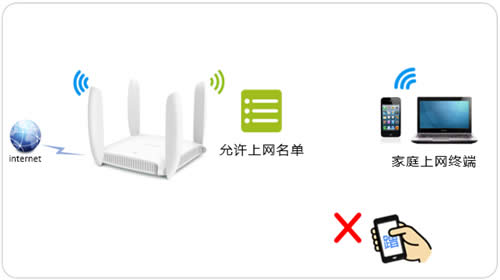
1、确认服务器搭建成功
设置虚拟服务器之前,请务必确认以下操作:
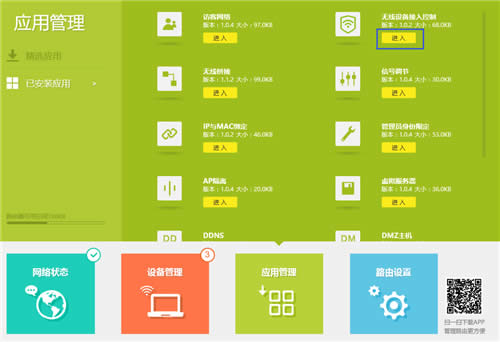
2、添加虚拟服务器规则
登录路由器的管理界面,点击“高级功能>虚拟服务器”,点击“新增”,添加如下映射规则,并点击“确定”。
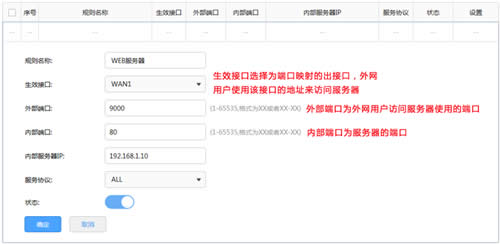
注意:由于宽带运营商可能会屏蔽80、8080等常用端口,因此建议外部端口不使用这些端口,外部端口可以设置为9000以上的端口。
添加之后的条目如下:

至此,虚拟服务器规则设置完成。
3、外网访问服务器
根据以上设置,外网的用户通过浏览器访问WEB服务器,访问形式如下:

注意:具体的访问形式以实际服务器要求为准。
如果您的宽带并非静态IP地址,可以在“动态DNS”中申请域名账号并在路由器中登录该账号,登录成功后使用域名和开放的端口访问服务器。
TP-LINK无线路由采用UFO幽浮外观,造型时尚;信号灵敏、界面友好、功能强大、安全放心。它性价比很高,适合家庭、学生、商务人士使用。
关键词:TP-LINK R系列企业VPN路由器 虚拟服务器设置指导 路由器